
1.功能
多重引线用于标注带引线的文字说明或倒角、零件序号等。
2.命令的输入
在菜单栏中单击【标注】→【多重引线】。
3.命令的操作
输入命令后,命令行的提示如下。
命令:_mleader
指定引线箭头的位置或[引线基线优先(L)/内容优先(G)/选项(O)]〈选项>://在绘图区指定引线起点
指定引线基线的位置: //在绘图区指定基线位置
系统弹出【文字格式】编辑器,输入多行文字即可。
4.创建多重引线样式
如果当前的样式不符合要求,可以通过【多重引线样式管理器】对话框来创建新样式,如图7-41所示。打开【多重引线样式管理器】对话框的方式主要有以下3种。
(1)功能区:在【引线】面板上单击【多重引线样式管理器】按钮![]() ,或单击【注释】面板上的
,或单击【注释】面板上的![]() 按钮。
按钮。
(2)菜单栏:单击【格式】→【多重引线样式】。
(3)工具栏:单击【样式】工具栏上的【多重引线样式管理器】按钮![]() 。
。
1)标注倒角
在【多重引线样式管理器】对话框中,单击![]() 按钮,弹出【创建多重引线样式】对话框,输入新样式名为“倒角样式”,单击
按钮,弹出【创建多重引线样式】对话框,输入新样式名为“倒角样式”,单击![]() 按钮,弹出【修改多重引线样式:倒角样式】对话框,如图7-42所示。
按钮,弹出【修改多重引线样式:倒角样式】对话框,如图7-42所示。
在【引线格式】选项卡中,标注倒角时修改箭头符号为【无】,具体设置如图7-42所示。
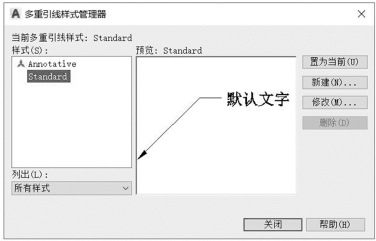
图7-41 【多重引线样式管理器】对话框
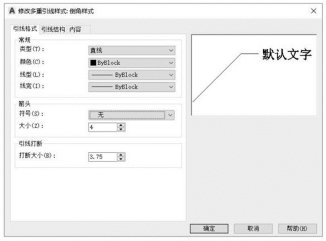
图7-42 【修改多重引线样式:倒角样式】对话框
在【引线结构】选项卡中,设置如图7-43所示。
在【内容】选项卡中,设置如图7-44所示。

图7-43 【引线结构】选项卡(www.xing528.com)

图7-44 【内容】选项卡
单击![]() 按钮,完成样式设置,选择“倒角样式”,然后单击
按钮,完成样式设置,选择“倒角样式”,然后单击![]() 按钮,把“倒角样式”设为当前样式。单击【注释】面板或【样式】工具栏上的【多重引线】按钮
按钮,把“倒角样式”设为当前样式。单击【注释】面板或【样式】工具栏上的【多重引线】按钮![]() ,便可以标注倒角,如图7-45所示。
,便可以标注倒角,如图7-45所示。
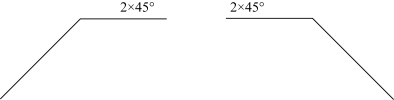
图7-45 倒角标注
2)标注零件序号
在【多重引线样式管理器】对话框中,单击![]() 按钮,弹出【创建多重引线样式】对话框,输入新样式名为“序号样式”,单击
按钮,弹出【创建多重引线样式】对话框,输入新样式名为“序号样式”,单击![]() 按钮,弹出【修改多重引线样式:序号样式】对话框,如图7-46所示。
按钮,弹出【修改多重引线样式:序号样式】对话框,如图7-46所示。
在【引线格式】选项卡中,修改箭头符号为【点】,具体设置如图7-46所示。
在【引线结构】选项卡中,设置如图7-47所示。
在【内容】选项卡中,设置如图7-48所示。
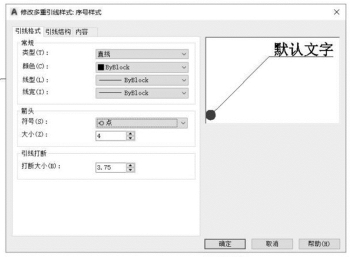
图7-46 【修改多重引线样式:序号样式】对话框
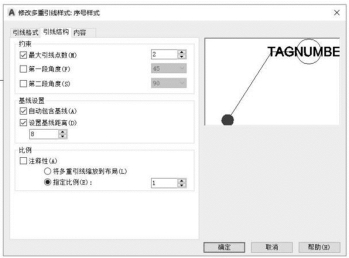
图7-47 【引线结构】选项卡
单击![]() 按钮,完成样式设置,选择“倒角样式”,然后单击
按钮,完成样式设置,选择“倒角样式”,然后单击![]() 按钮,把“序号样式”设为当前样式。
按钮,把“序号样式”设为当前样式。
单击【注释】面板或【样式】工具栏上的【多重引线】按钮![]() ,在【编辑属性】对话框中输入标记的编号,便可以标注零件序号,如图7-49所示。
,在【编辑属性】对话框中输入标记的编号,便可以标注零件序号,如图7-49所示。
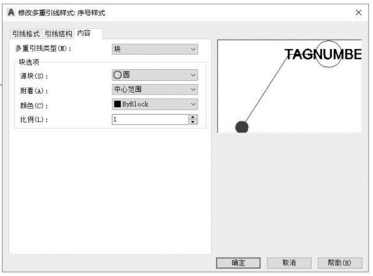
图7-48 【内容】选项卡
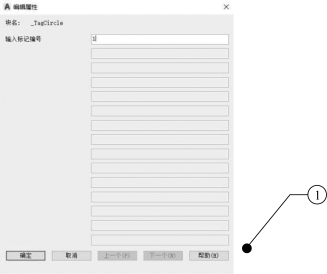
图7-49 【编辑属性】对话框和序号标注
3)标注对齐与合并
使用【对齐】按钮![]() ,可以对齐标注,如图7-50所示;使用【合并】按钮
,可以对齐标注,如图7-50所示;使用【合并】按钮![]() ,可以合并标注,如图7-51所示。
,可以合并标注,如图7-51所示。
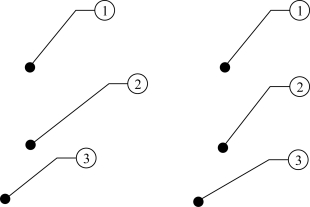
图7-50 对齐标注
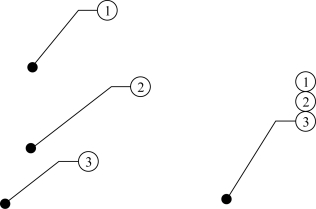
图7-51 合并标注
免责声明:以上内容源自网络,版权归原作者所有,如有侵犯您的原创版权请告知,我们将尽快删除相关内容。




